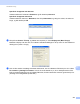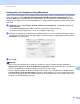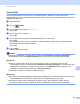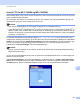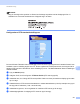Software User's Guide
Table Of Contents
- SOFTWAREBRUGSANVISNING
- Indholdsfortegnelse
- Maskinens betjeningstaster
- 1 Brug af kontrolpanelet
- Brug af printertaster
- Annuller job
- Secure-tast (For MFC-7460DN og MFC-7860DW)
- Understøttelse af printeremulering (for DCP-7070DW og MFC-7860DW)
- Udskrivning af den interne skrifttypeliste (For DCP-7070DW og MFC-7860DW)
- Udskrivning af printerkonfigurationslisten (For DCP-7070DW og MFC-7860DW)
- Testside (For DCP-7070DW og MFC-7860DW)
- Duplexudskrivning (For DCP-7070DW og MFC-7860DW)
- Gendannelse af standardprinterindstillinger (For DCP-7070DW og MFC-7860DW)
- Brug af scanningstasterne
- Brug af printertaster
- 1 Brug af kontrolpanelet
- Windows®
- 2 Udskrivning
- Brug af Brother printerdriveren
- Udskrivning af et dokument
- Duplexudskrivning
- Samtidig scanning, udskrivning og faxafsendelse
- Printerdriverindstillinger
- Adgang til printerdriverindstillingerne
- Funktioner i Windows®-printerdriveren
- Fanen Grundlæggende
- Fanen Avanceret
- Skalering
- Vendt omvendt orden
- Brug vandmærke
- Vandmærkeindstillinger
- Udskrivning af sidehoved/sidefod
- Tonerbesparelse
- Sikker udskrift (For MFC-7460DN og MFC-7860DW)
- Administrator
- Brugergodkendelse (For MFC-7860DW)
- Andre udskriftsindstillinger
- Makro (For DCP-7070DW og MFC-7860DW)
- Tæthedsjustering
- Forbedre udskriftskvaliteten
- Spring tom side over
- Fanen Udskriftsprofiler
- Redigering af udskriftsprofil
- Support
- Bakkeindstillinger
- Status Monitor
- Funktioner i BR-Script 3-printerdriveren (For MFC-7860DW) (PostScript® 3™-sprogemulering)
- Status Monitor
- 3 Scanning
- Scanning af et dokument ved hjælp af TWAIN-driveren
- Scanning af et dokument med WIA-driveren (Windows® XP/Windows Vista®/Windows® 7)
- Scanning af et dokument med WIA-driveren (Windows Photo Gallery og Windows Fax and Scan)
- Brug af ScanSoft™ PaperPort™ 12SE med OCR fra NUANCE™
- Få vist filer
- Organisering af filer i mapper
- Hurtige links til andre programmer
- ScanSoft™ PaperPort™ 12SE med OCR giver dig mulighed for at konvertere billedtekst til tekst, du kan redigere
- Du kan importere filer fra andre programmer
- Du kan eksportere filer til andre formater
- Afinstallering af ScanSoft™ PaperPort™ 12SE med OCR
- 4 ControlCenter4
- 5 Fjernindstilling (kun MFC-modeller)
- 6 Brother PC-FAX-software (kun MFC-modeller)
- 7 Firewall-indstillinger (for netværksbrugere)
- 2 Udskrivning
- Apple Macintosh
- 8 Udskrivning og faxafsendelse
- 9 Scanning
- 10 ControlCenter2
- 11 Fjernindstilling
- Brug af scanningstasten
- 12 Scanning (for brugere af USB-kabel)
- 13 Netværksscanning
- Før brug af netværksscanning
- Brug af scanningstasten
- Indeks
Netværksscanning
207
13
Scan til Billede 13
Når du vælger Scan til Billede, scannes dit dokument og sendes direkte til den computer, du har udpeget i dit
netværk. ControlCenter4 eller ControlCenter2 aktiverer standardgrafikprogrammet på den udpegede
computer.
a Ilæg dokumentet.
b Tryk på (SCAN).
c Tryk på a eller b for at vælge Scan til PC.
Tryk på OK.
d Tryk på a eller b for at vælge Billede.
Tryk på OK.
e Tryk på a eller b for at vælge den destinationscomputer, du vil sende til.
Tryk på OK.
Hvis displayet anmoder dig om at indtaste en PIN-kode, skal du indtaste den 4-cifrede PIN-kode til
destinationscomputeren på kontrolpanelet.
Tryk på OK.
f Tryk på Start.
Maskinen starter scanningen.
Bemærk!
• Scanningstype afhænger af indstillingerne på skærmbilledet Enhedens scannings-indstillinger i
ControlCenter4 eller fanen Knappen Hardware på ControlCenter2-konfigurationsskærmbilledet.
• Hvis du vil skifte mellem farve- og sort-hvid scanning, skal du vælge farve eller sort-hvid i
scanningstypefunktionen på skærmbilledet Enhedens scannings-indstillinger i ControlCenter4 eller
fanen Knappen Hardware på ControlCenter2-konfigurationsskærmbilledet. (For Windows
®
, se
Konfiguration af indstillinger til knappen Scan på side 76 for Starttilstand eller Konfiguration af
indstillinger til knappen Scan på side 89 for Avanceret tilstand. Macintosh, se SCAN på side 173.)
• Hvis du vil ændre standardfilstørrelsen, skal du vælge din foretrukne størrelse ved at flytte rullepanelet på
skærmbilledet Enhedens scannings-indstillinger i ControlCenter4 eller fanen Knappen Hardware på
ControlCenter2-konfigurationsskærmbilledet.